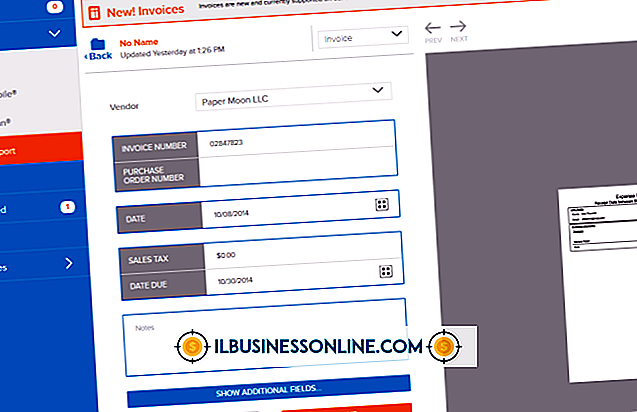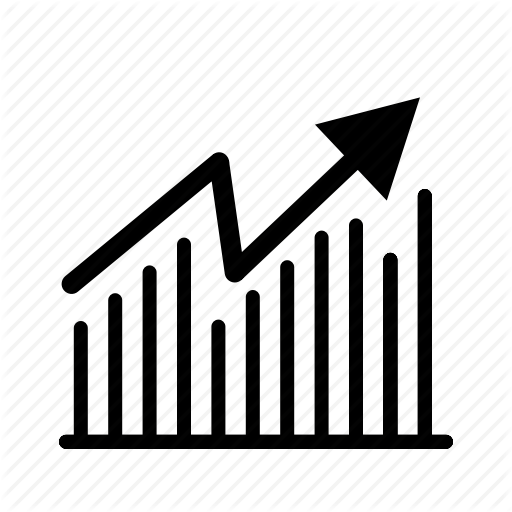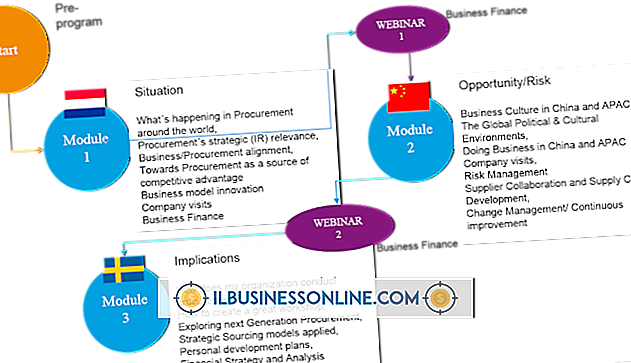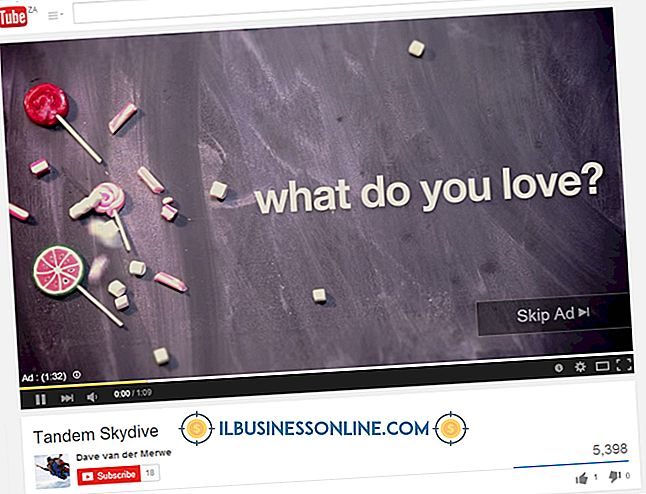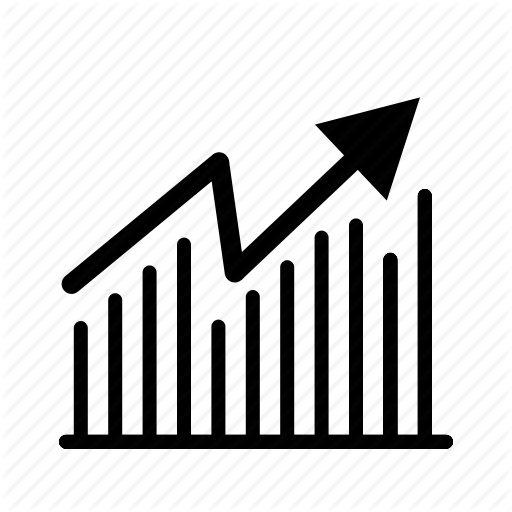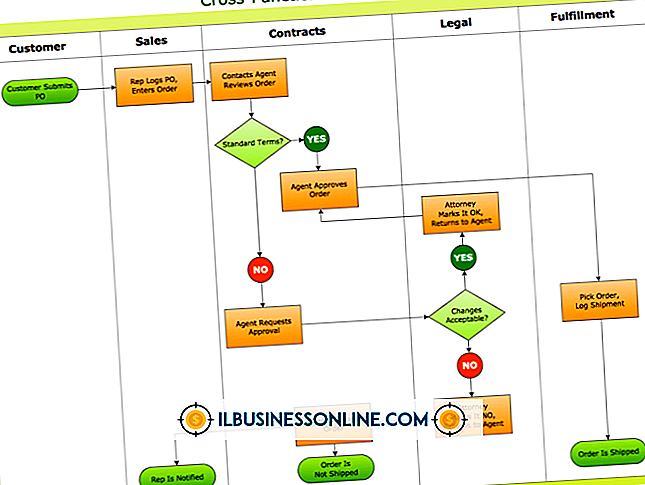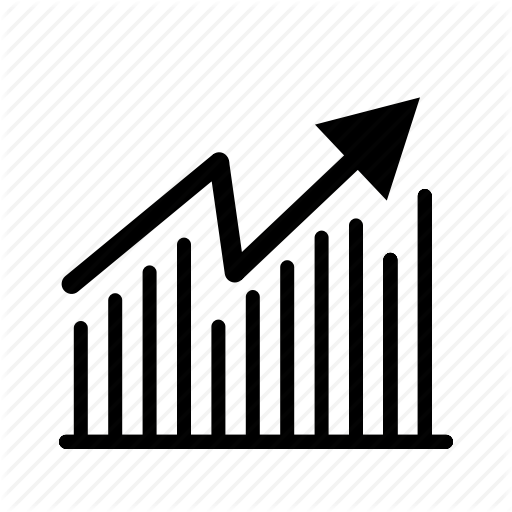Jak osadzić dokument programu Word w programie PowerPoint 2000

Składniki pakietu Microsoft Office dla publikowania na komputerach biurowych oferują wiele korzyści właścicielom i pracownikom małych firm, takich jak możliwość tworzenia atrakcyjnych, dynamicznych treści za pomocą narzędzi graficznych i tekstowych. Na przykład PowerPoint, oprogramowanie do prezentacji Microsoft, pozwala na osadzenie dokumentu Word w slajdzie, oszczędzając czas i pieniądze firmy, eliminując konieczność ręcznego wprowadzania tekstu dokumentu.
Metoda I
1.
Otwórz dokument Word, który chcesz osadzić w prezentacji PowerPoint.
2.
Kliknij "Widok" i wybierz "Kontur" z grupy Widoki dokumentu.
3.
Podaj pierwszy nagłówek slajdu, który będzie zawierać osadzony dokument programu Word, jako wcięcie pierwszego poziomu, przeciągając nagłówek na lewo od jego początkowej pozycji. Wybierz akapit, który chcesz osadzić w slajdzie i ustaw go na poziomie wcięcia drugiego, przeciągając go na prawo od jego początkowej pozycji. Kontynuuj tę procedurę z pozostałą częścią dokumentu programu Word.
4.
Kliknij "Plik", a następnie "Zapisz jako" i otwórz menu "Zapisz jako typ". Wybierz "Rich Text Format" i kliknij "Zapisz".
5.
Otwórz prezentację programu PowerPoint, która będzie zawierać osadzony dokument programu Word. Przejdź do slajdu, w którym chcesz osadzić dokument.
6.
Kliknij "Widok" i najedź myszą na "Master", aby otworzyć menu na pasku bocznym. Wybierz "Slide Master" z menu na pasku bocznym.
7.
Ustaw rozmiar czcionki na 12 punktów, aby zapobiec wysuwaniu się tekstu dokumentu poza krawędź slajdu, w którym jest osadzony. Możesz dostosować rozmiar tekstu dokumentu Word po jego osadzeniu.
8.
Kliknij "Wyświetl | Slide Sorter | Wstaw "i wybierz" Slajdy z konspektu ".
9.
Przeglądaj dokument Word zapisany w formacie RTF i kliknij go. Kliknij "Wstaw".
Metoda II
1.
Otwórz prezentację PowerPoint, która będzie zawierać osadzony dokument programu Word i przejdź do slajdu, w którym pojawi się dokument.
2.
Kliknij "Wstaw", a następnie "Obiekt".
3.
Przewiń menu "Typ obiektu" i wybierz "Dokument Microsoft Word".
4.
Zaznacz pole "Utwórz z pliku". Kliknij "Przeglądaj". Zlokalizuj dokument Word, który chcesz umieścić na slajdzie, kliknij na niego, a następnie kliknij "OK", aby zamknąć okno dialogowe Przeglądaj.
5.
Kliknij "OK" w oknie dialogowym Wstawianie obiektu.